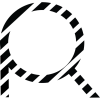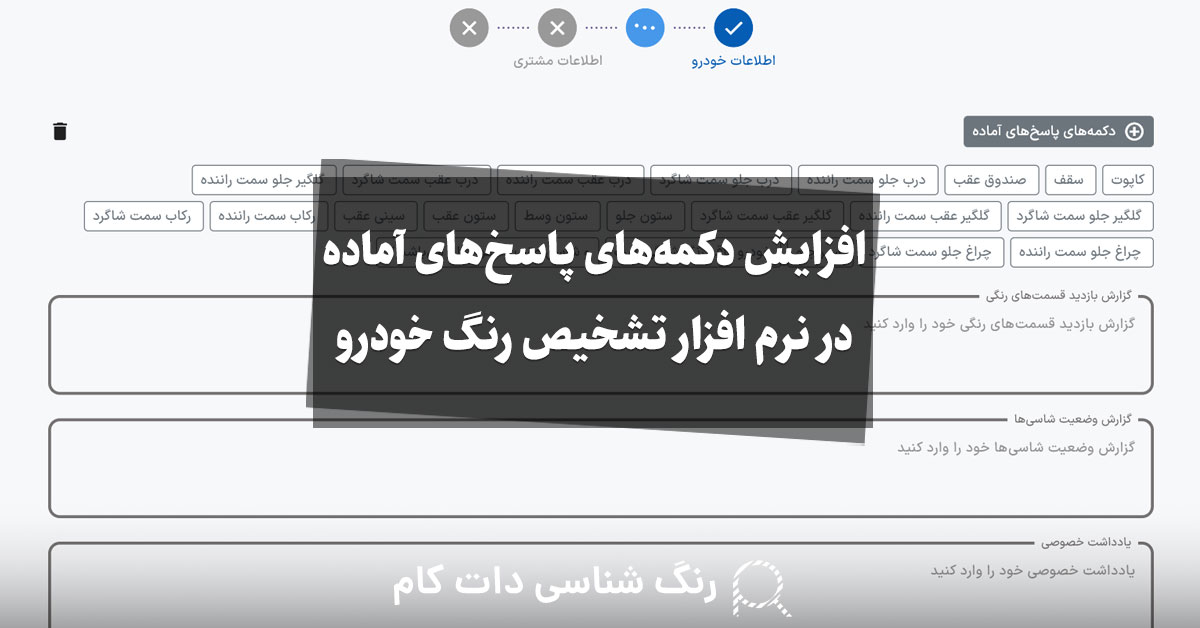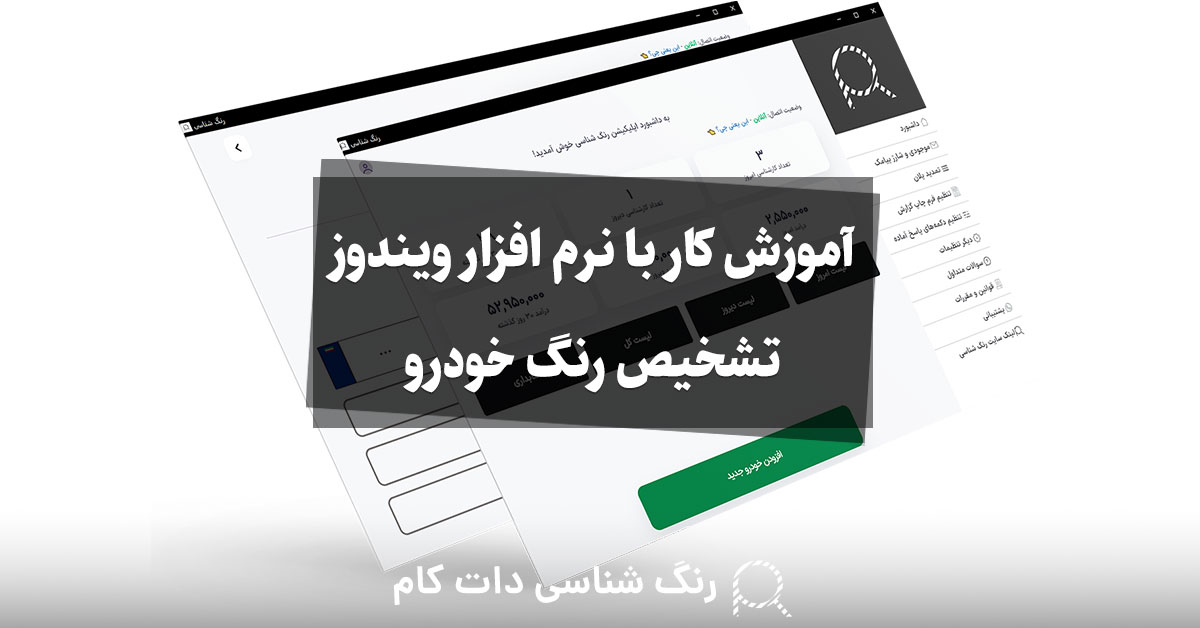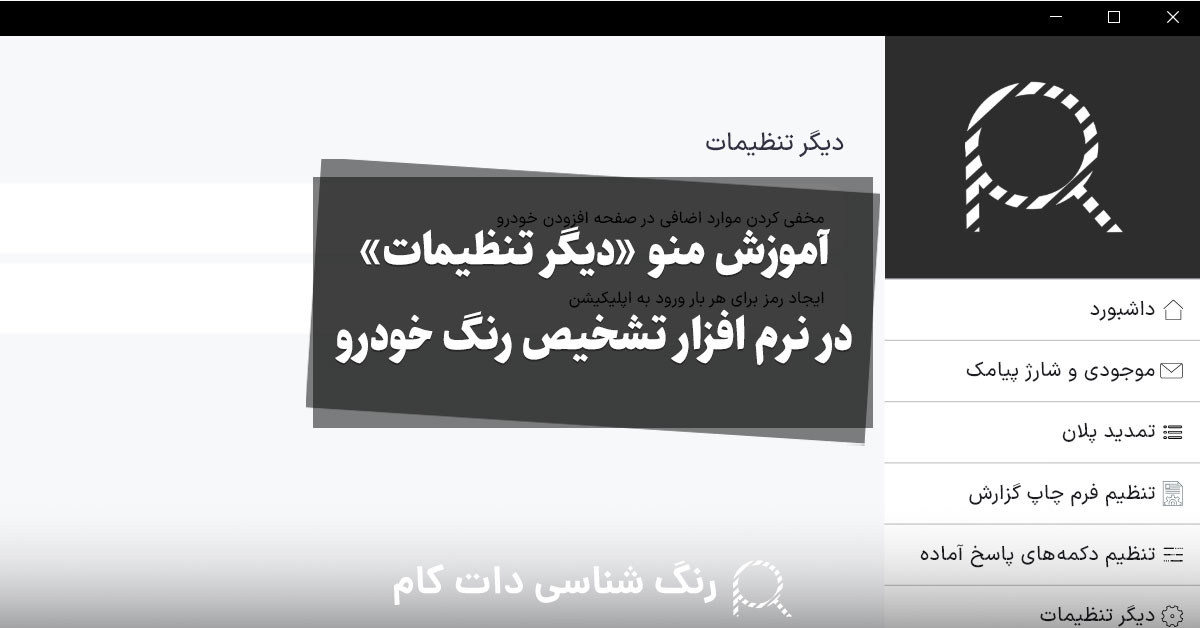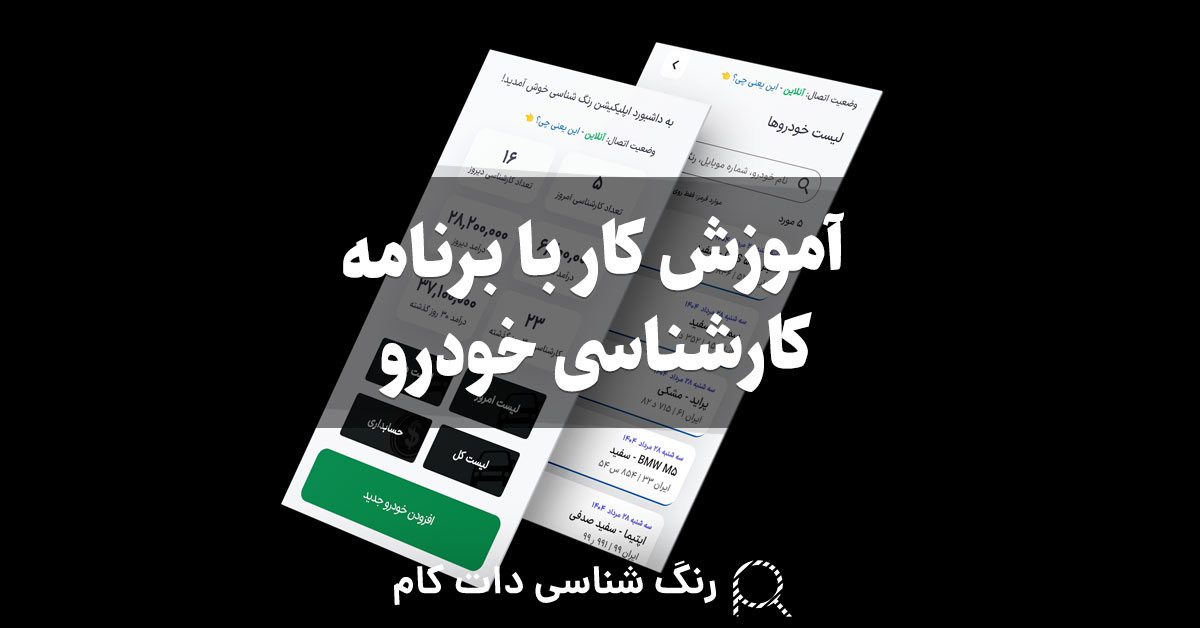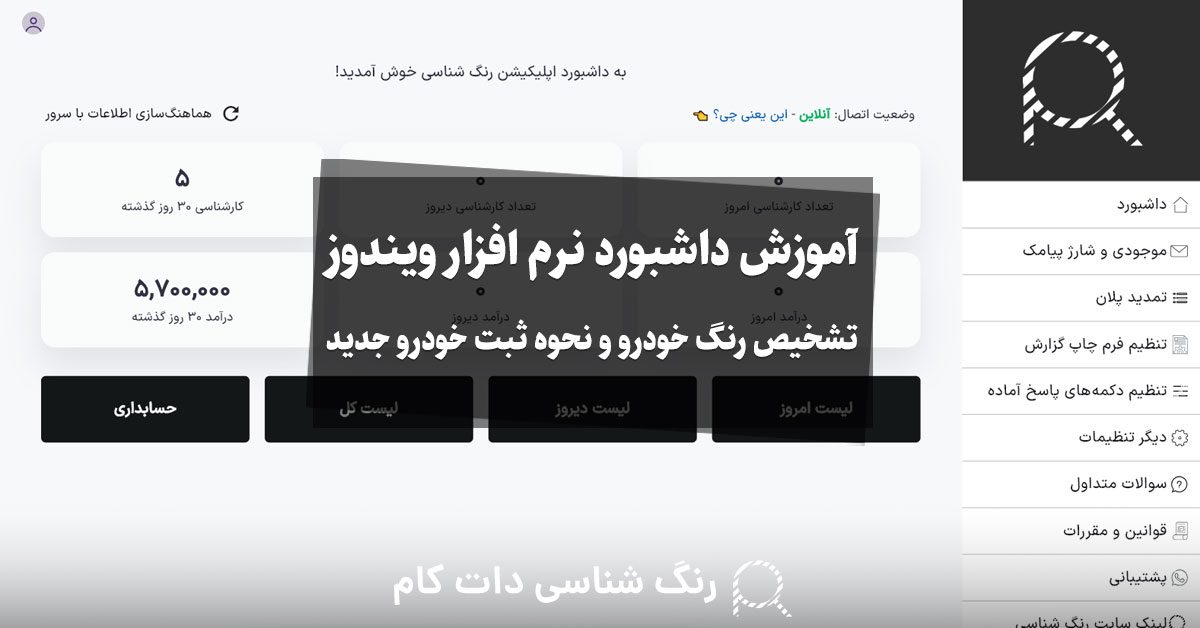پس از آماده کردن طرح برگه کارشناسی تشخیص رنگ خودرو، مرحله بعدی، تنظیم نرمافزار رنگشناسی بر اساس قالب برگه شماست. این تنظیمات هم در نسخه ویندوزی و هم در نسخه گوشی به یک شکل انجام میشود و باعث میشود چاپ گزارش کارشناسی دقیقاً مطابق با قالب مورد نظر شما باشد.
توجه ۱: کلیه کاربرانی که اشتراک پولی دارند، میتوانند از پشتیبانی ویژه استفاده کنند و درخواست تنظیم فرم توسط پشتیبانی در واتساپ را ارسال کنند. هر کاربر یک بار به صورت رایگان میتواند فرم چاپ بر اساس برگه کارشناسی خود را تنظیم کند.
توجه ۲: چنانچه قبلاً در نسخه تحت وب یا اندروید تنظیم فرم انجام دادهاید دیگر نیاز به تنظیم مجدد نسخه ویندوز نیست.
نحوه تنظیم فرم چاپ گزارش در نرم افزار ویندوز کارشناسی خودرو
۱. ورود به منوی تنظیم فرم چاپ گزارش
برای شروع، به منوی «تنظیم فرم چاپ گزارش» در نرمافزار بروید.
۲. انتخاب حالت فرم
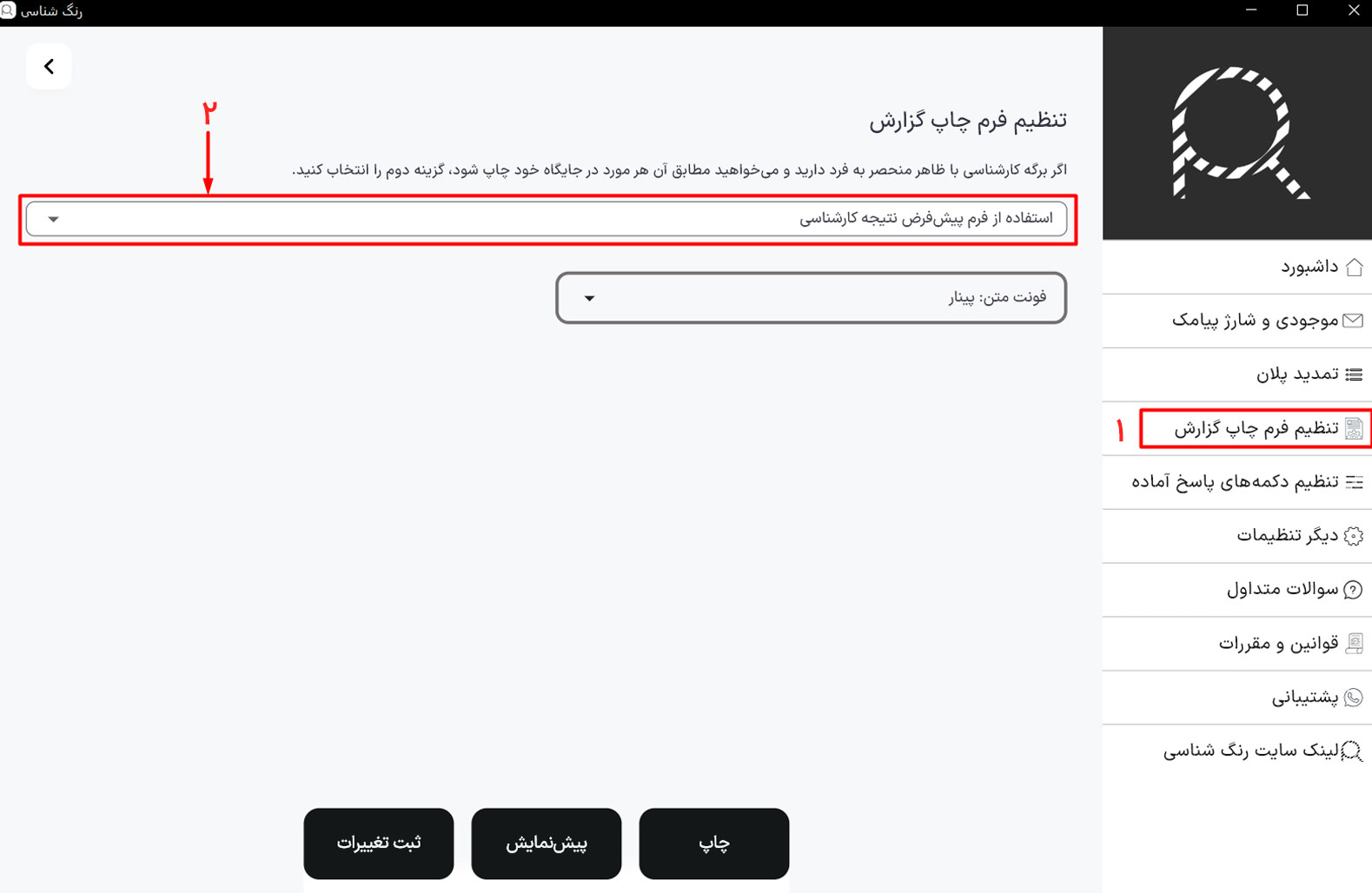
حالت اول (استاندارد):
- این حالت به صورت پیشفرض فعال است و برای برگههایی استفاده میشود که جایگاههای مشخصی ندارند.
- در این حالت، نیازی به تنظیمات اضافی نیست و کافی است فقط فونت دلخواه خود را از لیست انتخاب و روی ذخیره کلیک کنید.
- برای مشاهده نمونه گزارش در این حالت روی دکمه پیشنمایش کلیک کنید.
- برای چاپ نمونه گزارش در این حالت روی دکمه چاپ کلیک کنید.
حالت دوم (اختصاصی):
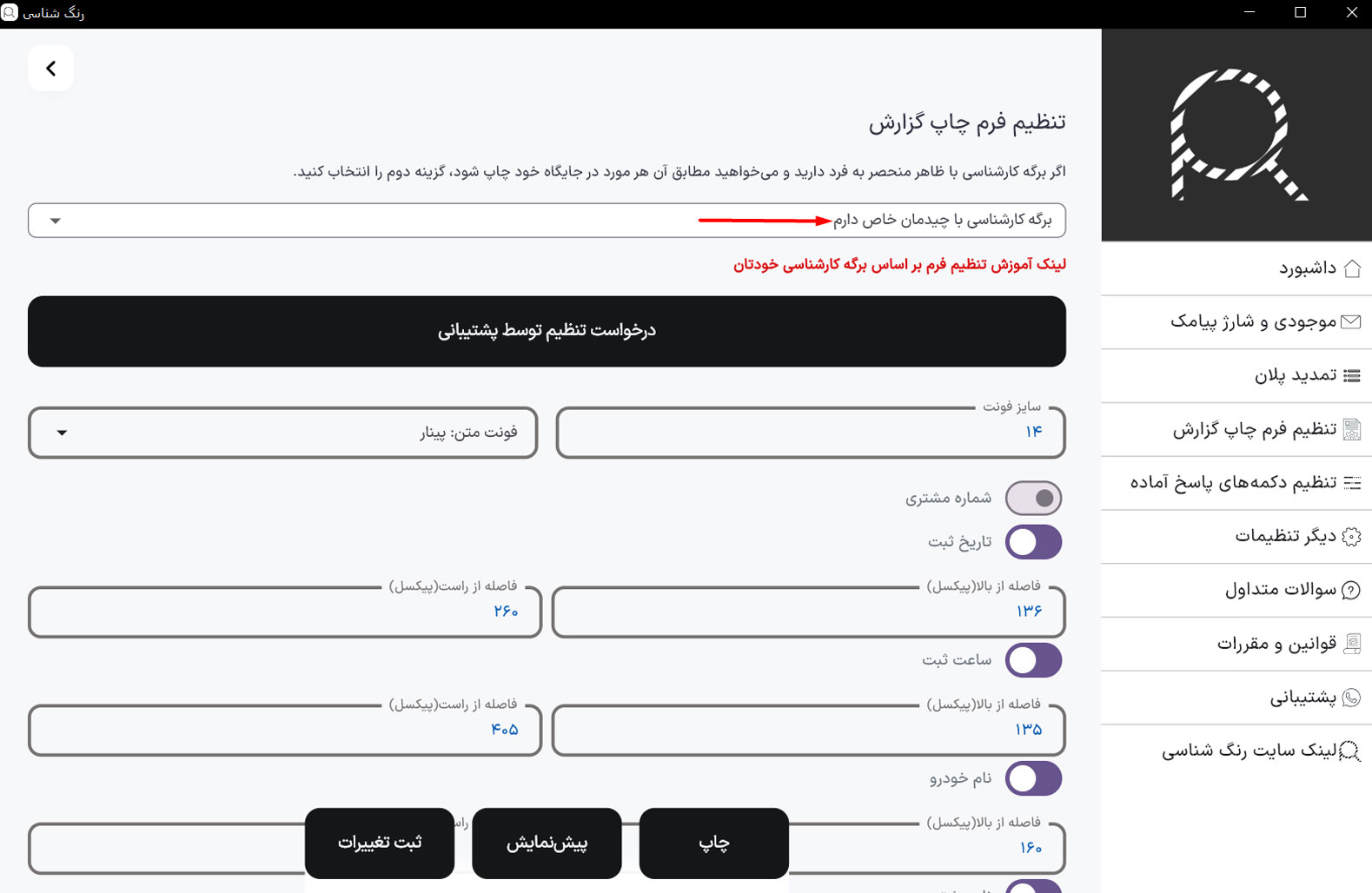
- در این حالت میتوانید هر بخش از گزارش را فعال یا غیرفعال کنید.
- همچنین میتوانید فونت دلخواه با سایز فونت مناسب برگه خود را انتخاب کنید (معمولاً 14 تا 16 مناسب است).
- دکمهها کنار هر مورد نشاندهنده وضعیت فعال یا غیرفعال بودن هستند:
- بنفش: مورد فعال و در چاپ نمایش داده میشود.
- خاکستری: مورد غیرفعال و در چاپ نمایش داده نمیشود.
تنظیم فاصلهها:
- کنار هر مورد فعال دو فیلد وجود دارد:
- فاصله از بالا (پیکسل)
- فاصله از راست (پیکسل)
- این فیلدها تعیین میکنند که هر بخش در چاپ، در موقعیت دقیق برگه کارشناسی شما قرار گیرد.
- برای شروع، میتوانید مقادیر ۱۰۰ یا ۲۰۰ وارد کنید و با آزمون و خطا، موقعیتها را دقیق تنظیم کنید.
۳. چاپ تست
- پس از انتخاب حالت فرم و تنظیم فاصلهها، یک نسخه تستی از گزارش چاپ کنید تا مطمئن شوید همه چیز مطابق با برگه شماست.
- قبل از چاپ، میتوانید روی پیشنمایش کلیک کنید.
- در صفحه چاپ:
- گزینه More settings را باز کنید و مقادیر زیر را تنظیم کنید:
- Paper size: سایز برگه خود را انتخاب کنید
- Pages per sheet: عدد ۱
- Margins:
- اگر برگه اختصاصی دارید (گزینه دوم در نرم افزار)، گزینه None
- در غیر این صورت Default
- Scale: مقدار Default
- Headers and footers: اگر این گزینه وجود داشت حتماً غیرفعال شود.
- گزینه More settings را باز کنید و مقادیر زیر را تنظیم کنید:
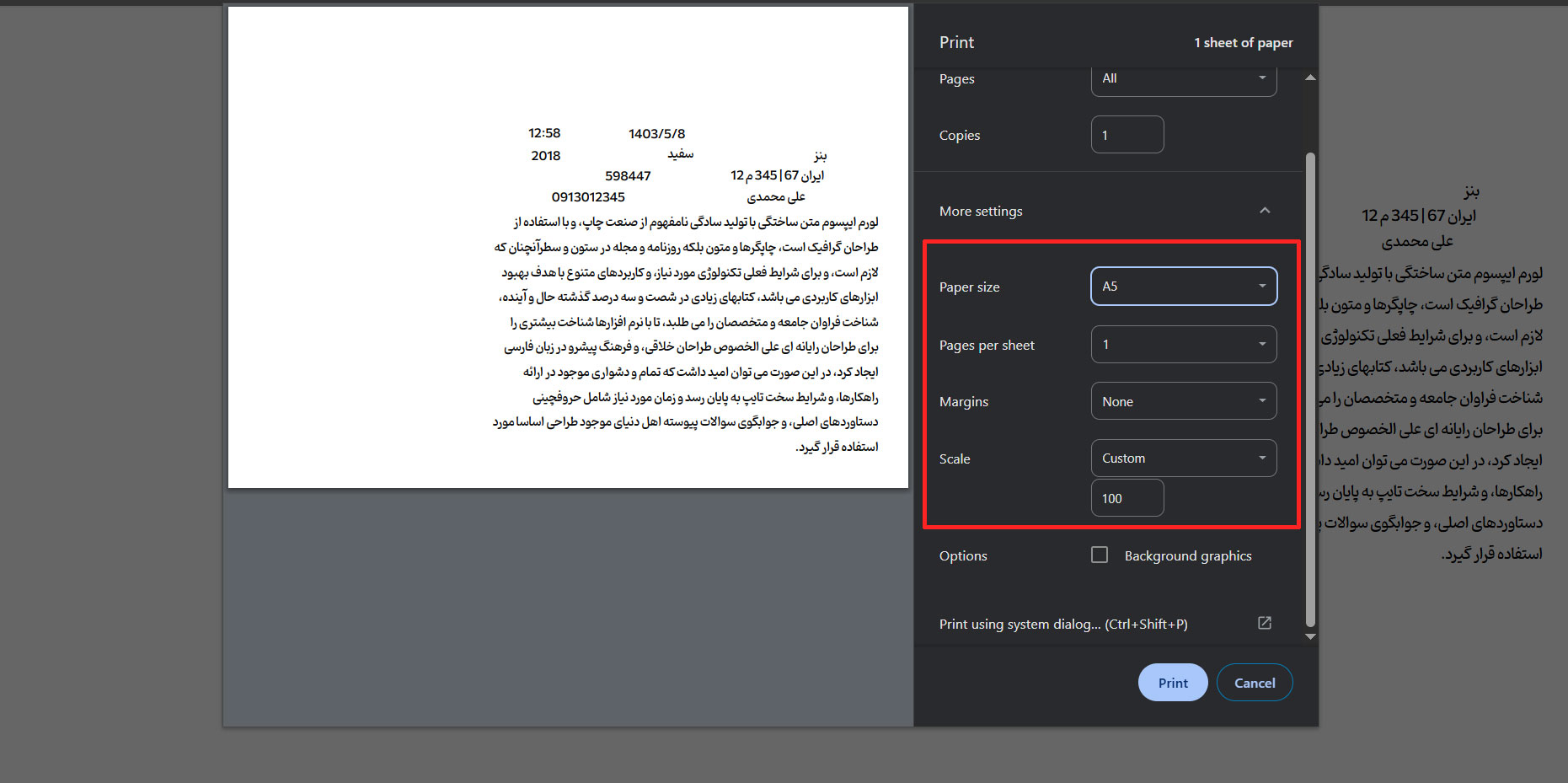
- پس از یک بار تنظیم، این مقادیر در حافظه سیستم ذخیره میشوند و نیازی به تنظیم مجدد نیست.
- در صورت نیاز، میتوانید تنظیمات را دوباره انجام داده و چاپ تستی دیگری انجام دهید.
نکات مهم
- برای حالت دوم (اختصاصی)، معمولاً پس از 3 تا 10 بار آزمون و خطا، فرم گزارش به صورت دقیق تنظیم میشود.
- در صورت بروز مشکل، میتوانید با پشتیبانی نرمافزار رنگشناسی تماس بگیرید.